こちらではパソコンで再生中のサウンドをアプリを利用して一瞬でミュートにする方法をご紹介してみたいと思います、「Windows のパソコンを一瞬でミュートにする【デバイス編】」ではキーボードやマウスなどの周辺機器を使用してパソコンをミュートにする方法をご紹介しましたが、今回はアプリを使用してパソコンをミュートにする方法を確認してみましょう、使用するのは「アクティブでは無い(現在開いていない)ウィンドウをミュートにする」でご紹介した「Background Muter」というアプリですね、こちらのアプリはアクティブな(最前面に表示している)ウィンドウのサウンドだけを再生してくれるアプリなので、例えばブラウザで動画や音楽を再生していたりまたはブラウザゲームなどで遊んでいたとしても、「タスクバー」をクリックしたりキーボードの「Windows」キーを入力すると、ブラウザがアクティブなウィンドウでは無くなる為に一瞬でパソコンのサウンドをミュート(消音)にする事が出来るんですよね、その代わりとしてアプリの使用中は複数のウィンドウで音を再生する事が出来なくなる点はご注意ください、ちなみに除外設定に追加したアプリはウィンドウが非アクティブな状態でもサウンドを再生する事ができるのですが、その代わりに対象のアプリは「Background Muter」ではミュートにする事ができなくなります。
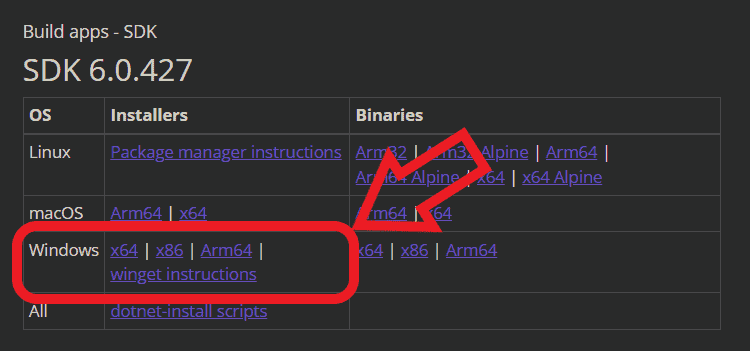
まずは Microsoft の こちら のページから「.NET 6.0」をダウンロードしてパソコンにインストールしてください、ダウンロードしたファイルを開いて「インストール」ボタンをクリックすればあとは自動でインストールしてくれます、こちらは今回ご紹介する「Background Muter」をパソコンで使用する為に必要なものですね。
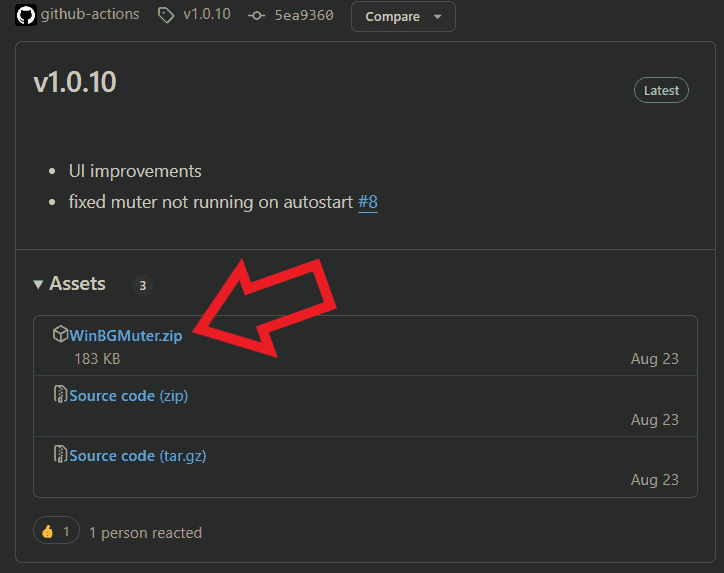
次は「Background Muter」のアプリ本体をダウンロードしましょう、こちらのページの「Assets」という項目から「WinBGMuter.zip」をクリックします。
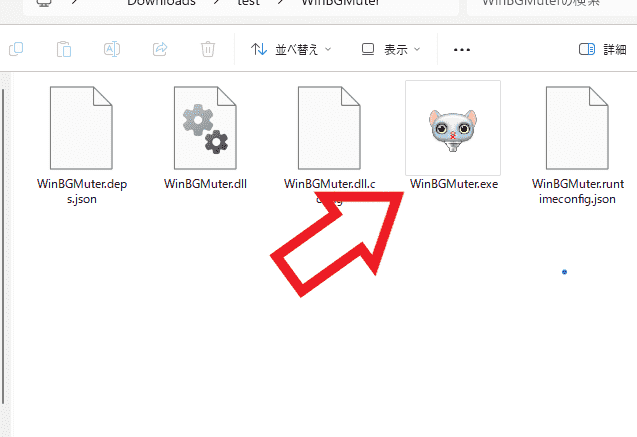
あとはダウンロードしたファイルを解凍して動物のアイコンのファイルを開けばアプリを起動する事ができます。
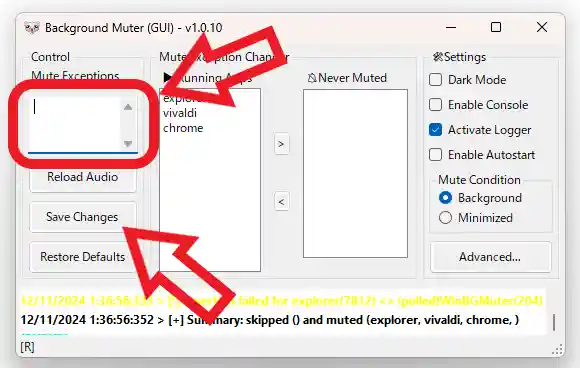
アプリを開けたらまずは設定を変更しましょう、いくつかのアプリは何故か最初から除外リストに登録されていますので、これらのアプリはウィンドウが非アクティブな状態になってもミュートにならないのですよね、なのでまずは左上の「Mute Exceptions」をすべて削除して除外リストを削除しておきましょう、削除したら「Seve Changer」をクリックして設定を保存します。
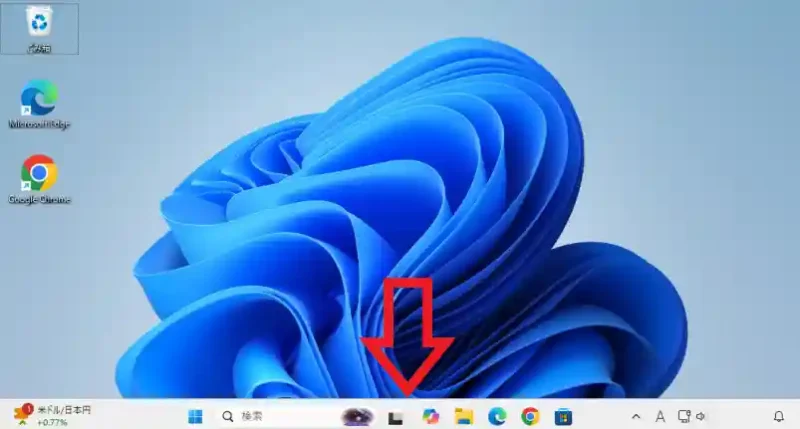
これで準備は完了ですね、あとはパソコンの画面の一番下にあるタスクバーをクリックしたり、またはキーボードの「Windows」キーを入力してスタートメニューを開けば、エクスプローラーがアクティブになることで他のウィンドウは非アクティブな状態になるので、パソコンで再生中の音をミュートにする事ができます。


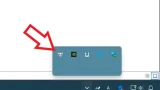

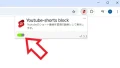
コメント